Excel表格中怎样使用高级筛选提取指定数据
来源:网络收集 点击: 时间:2024-05-17【导读】:
在日常生活中,很多人会有Excel做表格,那么如何用Excel表格使用高级筛选提取指定的数据呢?下面小编来教大家。工具/原料moreExcel 2019演示电脑:台式机电脑操作系统:Windows10 专业版 64位操作系统方法/步骤1/6分步阅读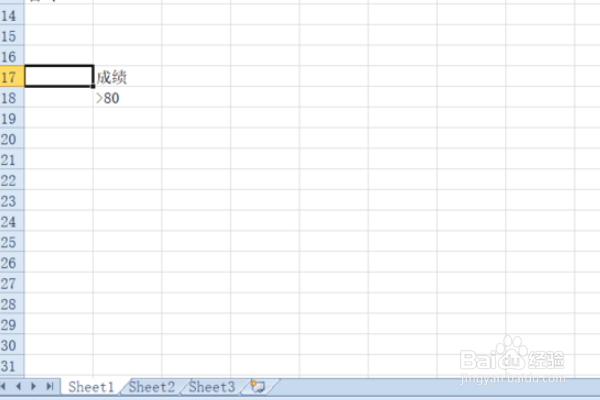 2/6
2/6 3/6
3/6 4/6
4/6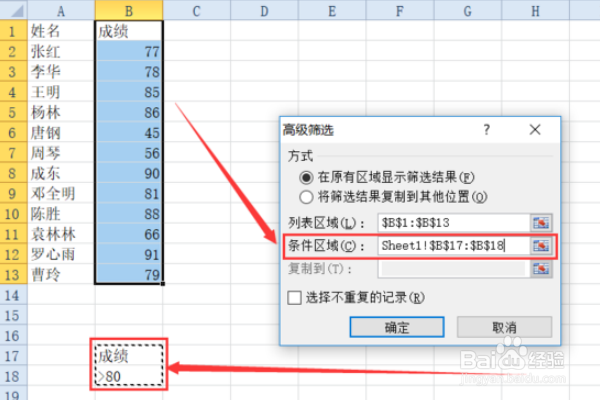 5/6
5/6 6/6
6/6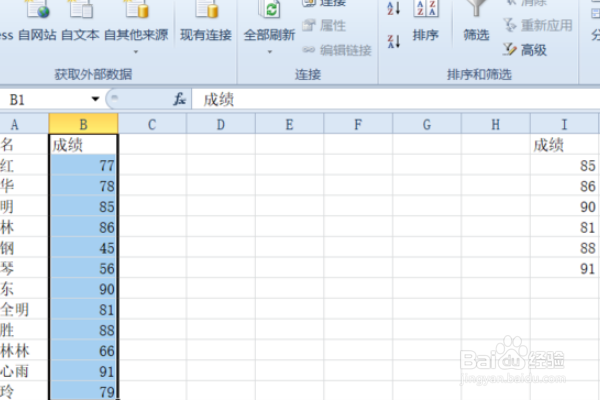 总结1/1
总结1/1
首先要在表格中的任意位置输入你要筛选的条件。
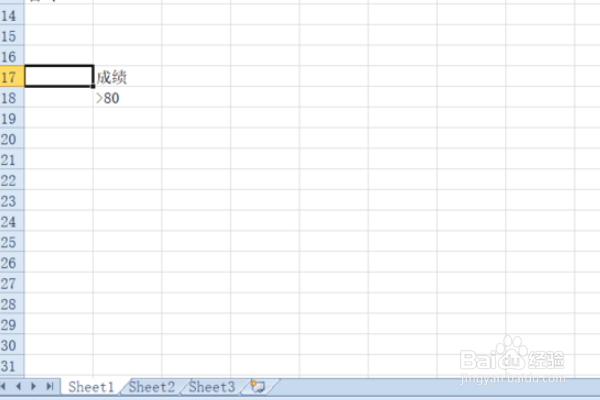 2/6
2/6然后在Excel中选中你要筛选的内容。
 3/6
3/6然后点匠胳击菜单栏“数据”中艺兼的“排序和筛选”中点击“高级”。
 4/6
4/6在条件区域中选中你最开始输入的条件。
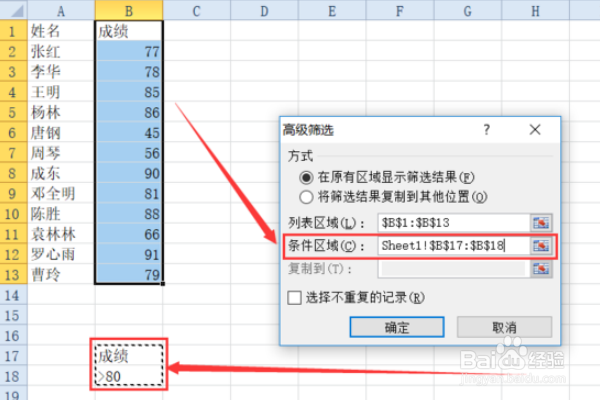 5/6
5/6然后点击将筛选结果往袭激复制到其他位置。在结果区域选中任意的一列空白表格,然后点击确定。
 6/6
6/6最后结果就出来了。
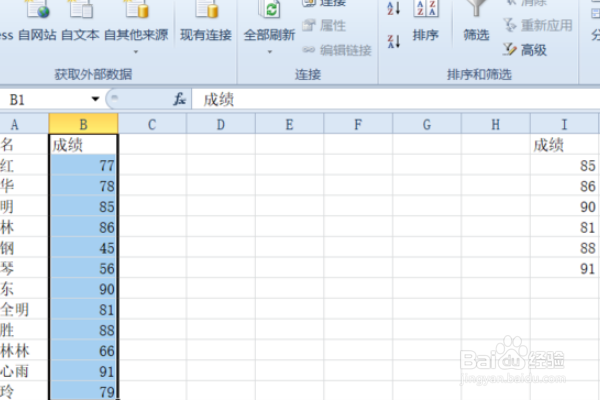 总结1/1
总结1/11、首先要在表格中的任意位置输入你要筛选的条件。
2、然后在Excel中选中你要筛选的内容。
3、然后点击菜单栏“数据”中的“排序和筛选”中点击“高级”。
4、在条件区域中选中你最开始输入的条件。
5、然后点击将筛选结果复制到其他位置。在结果区域选中任意的一列空白表格,然后点击确定。
6、最后结果就出来了。
注意事项tips:提前在表格中输入要筛选的条件。
EXCEL表格高级筛选提取指定数据版权声明:
1、本文系转载,版权归原作者所有,旨在传递信息,不代表看本站的观点和立场。
2、本站仅提供信息发布平台,不承担相关法律责任。
3、若侵犯您的版权或隐私,请联系本站管理员删除。
4、文章链接:http://www.1haoku.cn/art_783836.html
上一篇:美团app怎么取消置顶订单动态
下一篇:PS中的Kuler窗口在哪里?
 订阅
订阅